这一节主要讲两个标签 canvas 和 img。
canvas 由 HTML5 引入,用于图形绘制,而 img 标签则用于在网页上显示一个已经存在的图片。
画布(canvas)
canvas 标签只是图形容器,显示在其中的图形则需要使用脚本来绘制。
下面通过一系列的例子来说明 canvas 具备的绘制能力。
创建一个画布
<canvas id="canvasContainer" width="300" height="200" style="border:1px solid #000;" > </canvas>
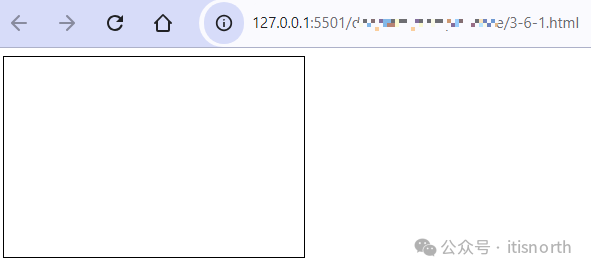
使用 Javascript 绘制图像
canvas 本身没有绘图能力,绘制工作需要使用 Javascript 来实现。
<script> function drawSomthing() { var c = document.getElementById("canvasContainer"); var ctx = c.getContext("2d"); ctx.fillStyle = "#FF0000"; ctx.fillRect(10, 10, 150, 75); } </script> <body onload="drawSomthing()"> <canvas id="canvasContainer" width="300" height="200" style="border:1px solid #000;" > </canvas> </body>
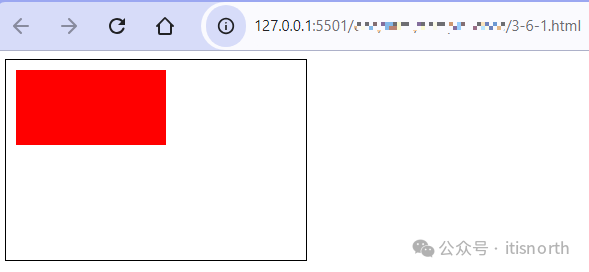
在 body 的 onload 事件中,调用了方法 drawSomething。这个方法有四行代码。
第一行,获取到页面上的 canvas 元素。
第二行,获取 canvas 元素的 2d 上下文,用于后续的绘画。
第三行,指定填充的是红色。
第四行,指定填充的是长方形,前两个值是坐标,后两个值是长和宽。
canvas 绘制线条
canvas 坐标是二维网格,它从左上角(0,0)开始算起。上述例子里,(10,10, 150, 75),意思是从坐标点(10,10)开始,画一个 150*75 的长方形。
<script> function drawLine() { var c = document.getElementById("canvasContainer"); var ctx = c.getContext("2d"); ctx.moveTo(0, 0); ctx.lineTo(200, 100); ctx.stroke(); } </script> <body onload="drawLine()"> <canvas id="canvasContainer" width="300" height="200" style="border:1px solid #000;" > </canvas> </body>
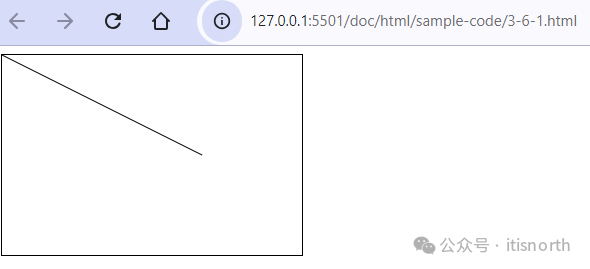
canvas 绘制文本
使用 canvas 可以绘制文本,如下:
<script> function drawText() { var c = document.getElementById("canvasContainer"); var ctx = c.getContext("2d"); ctx.font = "30px Arial"; ctx.fillText("Hello World", 10, 50); } </script> <body onload="drawText()"> <canvas id="canvasContainer" width="300" height="200" style="border:1px solid #000;" > </canvas> </body>
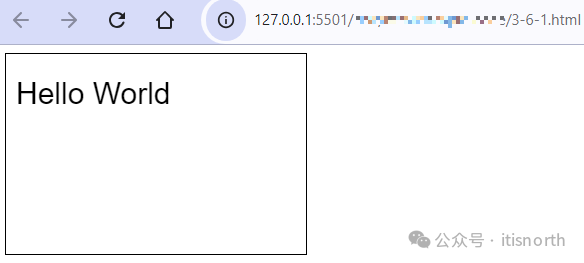
canvas 渐变填充
在使用 canvas 绘制时,填充的颜色可以是渐变的。
canvas 的渐变有两种,线条渐变和径向渐变。
<script> function drawGradient() { var c = document.getElementById("canvasContainer"); var ctx = c.getContext("2d"); var grd = ctx.createLinearGradient(0, 0, 200, 0); grd.addColorStop(0, "red"); grd.addColorStop(1, "white"); ctx.fillStyle = grd; ctx.fillRect(10, 10, 150, 80); } </script> <body onload="drawGradient()"> <canvas id="canvasContainer" width="300" height="200" style="border:1px solid #000;" > </canvas> </body>

canvas 展现图像
使用 canvas 能够把一幅图像放置到画布上。
<script> function drawPic() { var c = document.getElementById("canvasContainer"); var ctx = c.getContext("2d"); var img = document.getElementById("sourceImg"); ctx.drawImage(img, 0, 0, 300, 110); } </script> <body onload="drawPic()"> <canvas id="canvasContainer" width="300" height="200" style="border:1px solid #000;" > </canvas> <img id="sourceImg" src="../img/html-0.jpg" width="300" height="110" /> </body>
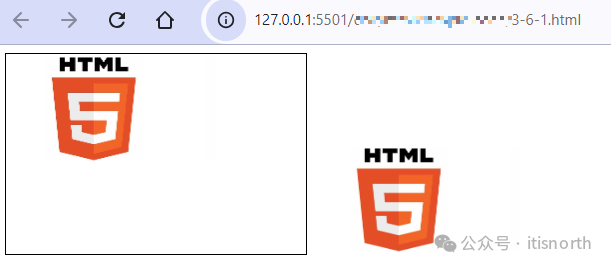
img
img 标签不同于 canvs,它用于在网页上展示已有的图片。
img 的属性主要是 src,即要展示的图片的路径。
<img id="sourceImg" src="../img/html-0.jpg" width="300" height="110" alt="这是一张 HTML5的示意图。" />
效果在前一个示例里已经有了,就不再贴图。
这里 alt 指定的文字信息,在浏览器无法加载图片时显示。告诉用户这里缺失是什么样的图片。
图片地图
img 标签搭配 map 标签,可以为图片添加可点击的区域,类似于为图片中的区域添加超链接。
<img src="../img/3-6-0-solar-system.png" width="466" height="278" alt="solar system" usemap="#solarsystem" /> <map name="solarsystem"> <area shape="rect" coords="13,97,56,110" href="3-6-1-sun.html" alt="Sun" title="太阳" /> <area shape="circle" coords="235,95,20" href="3-6-1-jupiter.html" alt="Jupiter" title="木星" /> </map>
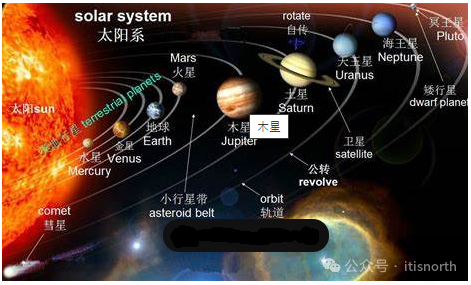
以上示例里,使用了 map 标签,为太阳系图片里的行星添加了链接。
当用户的鼠标经过太阳或木星时,会显示成小手(截图里不能展现)并成为可点击的状态。此时点击它,就会跳转到对应的 href 里指定的页面上。
总结
🍑 canvas 标签只是图形容器,显示在其中的图形则需要使用脚本来绘制。
🍑 通过脚本可以绘制图形,填充颜色或渐变色,还可以绘制文字。
🍑 img 用于展示已经有的图片,使用 map 可为 img 添加链接成为图片地图。
该文章在 2024/10/22 12:32:05 编辑过